如何使用U盘安装系统(大白菜版)
时间:2015-11-11 来源:互联网 浏览量:
在这里与大家分享一下如何使用U盘安装系统,这里主要是使用大白菜软件。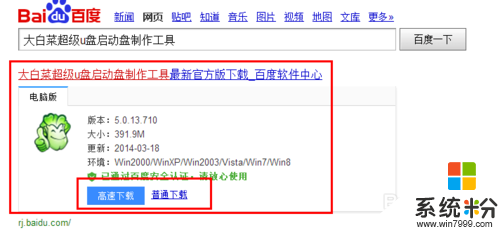 2
2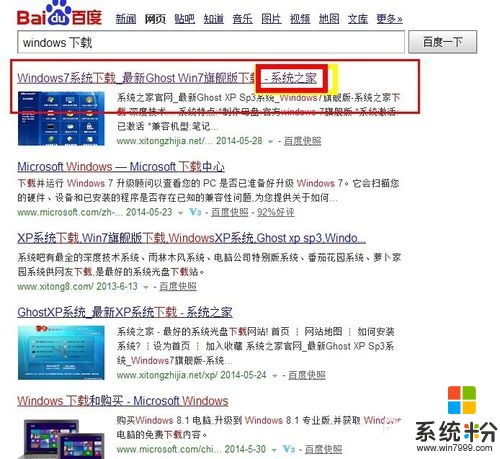
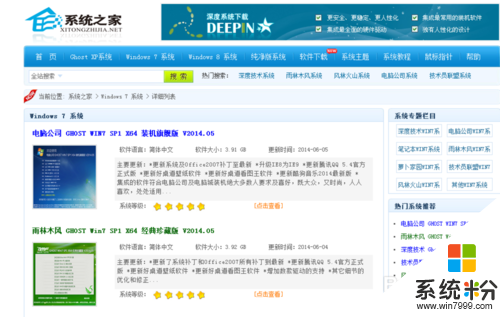 3
3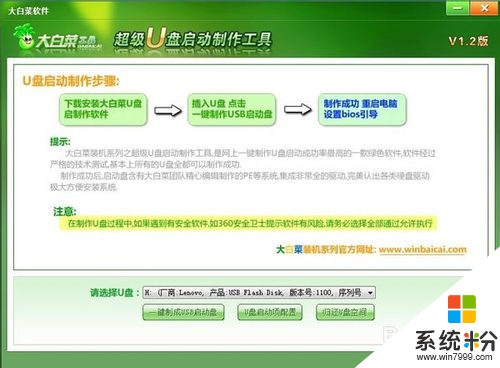 4
4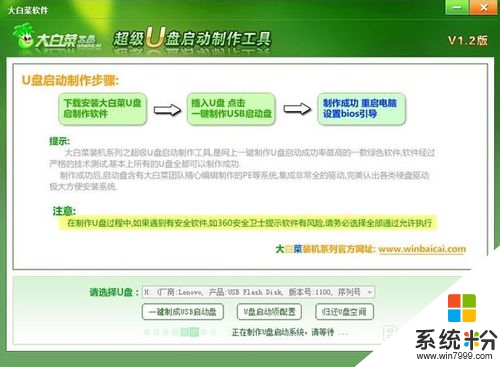
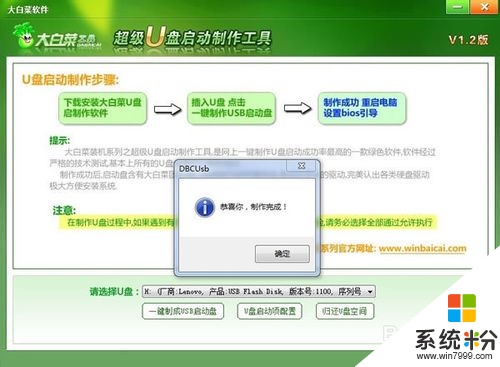 5
5 7
7
具体方法如下:
1下载所需的工具大白菜超级u盘启动盘制作工具
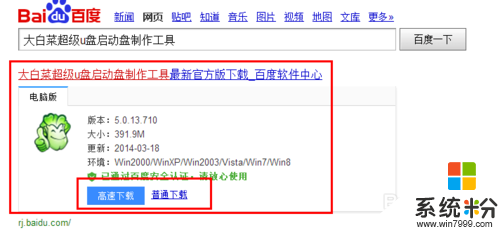 2
2百度搜索:windows下载,挑选好自己想要安装的windows版本,点击下载,并在下载完成后解压缩
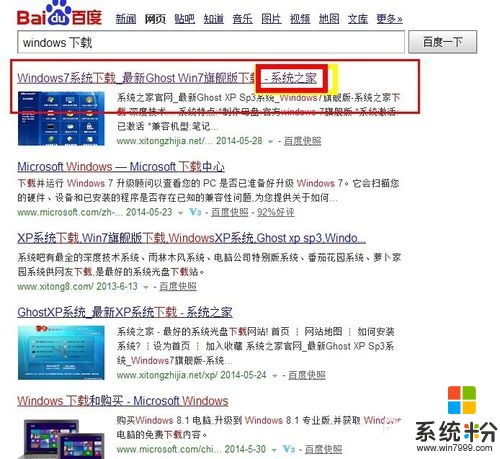
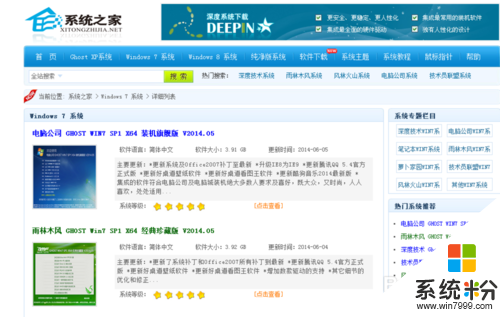 3
3安装大白菜超级u盘启动盘制作工具,并点击运行,同时插入你的U盘,软件界面如下图所示
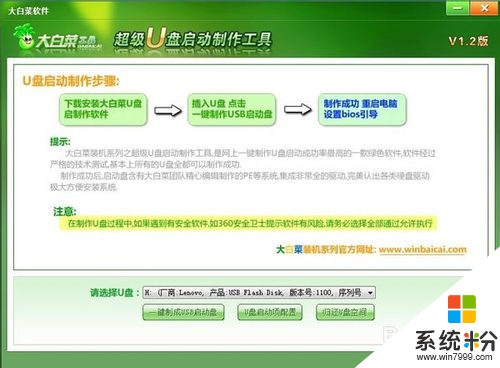 4
4选择你的U盘,并开始制作启动U盘(点击一键开始制作usb启动盘),制作过程不需要手动更改任何设置,但注意提前备份好U盘中的数据
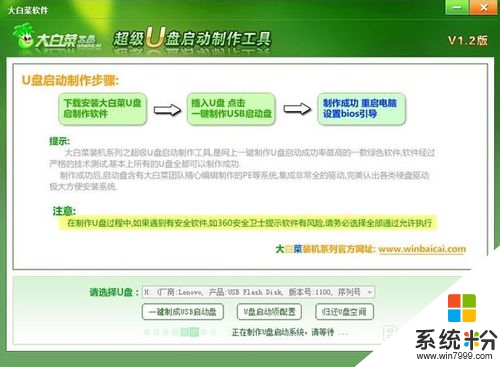
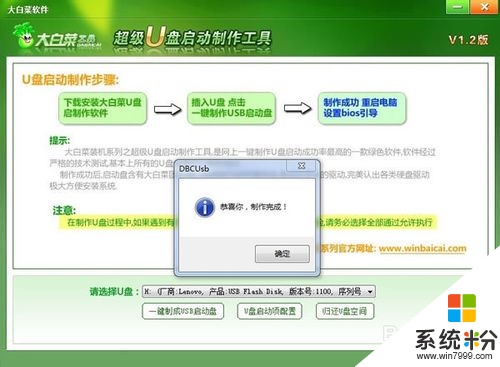 5
5解压刚刚下载好的windows系统,找到里面的windows.gho文件(注意可能是win7.gho文件或者**.gho文件,文件大小为:XP 700M左右,WIN7 3.3G左右)
这里建议最好把解压好的文件放在U盘中,防止在安装过程中出现无法识别硬盘的情况。
6插上U盘,重启电脑,开机前进入bios,将U盘作为启动盘,然后就能进入如下大白菜页面(这里可以给电脑进行分区操作,或者直接安装系统),安装系统直接选择进入windows PE,如下图所示
 7
7进入windows PE后,从开始菜单中,选择运行ghost 11软件就能使用ghost以及刚才下载好的windows系统进行安装,其安装过程课百度搜索ghost安装系统教程

我要分享:
相关教程
- ·大白菜u盘安装系统综合详细图文教程
- ·大白菜u盘驱动备份完整的方法 大白菜u盘驱动如何备份完整
- ·华硕电脑如何设置大白菜u盘启动,华硕电脑设置大白菜u盘启动的方法
- ·如何使用U大侠U盘winpe来修复系统。 使用U大侠U盘winpe来修复系统的方法。
- ·如何使用U盘制作系统引导盘安装系统 使用U盘制作系统引导盘安装系统的方法
- ·怎样用U盘制作系统安装盘并如何安装GHOST系统 用U盘制作系统安装盘并如何安装GHOST系统的方法
- ·如何把图片编辑成文件 如何将照片做成文件发送
- ·通过cmd查看ip地址 使用CMD查找本机IP地址
- ·万能钥匙电脑怎么连接wifi 电脑如何使用WiFi万能钥匙
- ·文件怎么打印a3纸 A3纸打印A4纸步骤
电脑软件教程推荐
- 1 万能钥匙电脑怎么连接wifi 电脑如何使用WiFi万能钥匙
- 2 电脑怎么打开键盘输入 电脑虚拟键盘打开方法详解
- 3 共享打印机无法找到核心驱动程序包 如何解决连接共享打印机时找不到驱动程序的问题
- 4电脑无线网总是自动断开 无线wifi频繁自动断网怎么解决
- 5word怎么显示换行符号 Word如何隐藏换行符
- 6电脑可以用热点连吗? 电脑连接手机热点教程
- 7wifi连接后显示不可上网是什么原因 手机连接WiFi但无法上网怎么办
- 8如何更改outlook数据文件位置 Outlook数据文件默认存储位置更改
- 9没装宽带用什么代替上网 不用宽带如何实现家庭无线上网
- 10苹果日历节气 苹果手机如何设置显示24节气提醒
电脑软件热门教程
- 1 excel两行合并成一行 Excel中如何将两行内容合并为一行
- 2 如何将磁盘由FAT32转换成NTFS格式 将磁盘由FAT32转换成NTFS格式的方法有哪些
- 3 用电脑备份手机文件的方法 怎么用电脑备份手机文件
- 4笔记本电脑开机时按f几重装系统 电脑开机时按F键重装系统步骤
- 5网络中找不到共享电脑怎么解决 网络中找不到共享电脑如何解决
- 6快速破解压缩文件密码的方法 压缩文件密码怎样破解
- 7怎样用withme快速整理导入手机照片 用withme快速整理导入手机照片的方法
- 8电脑关不了机是什么原因
- 9苹果恢复大师如何恢复短信? 苹果恢复大师恢复短信的方法有哪些?
- 10怎么解决手机充电器坏了 手机充电器坏了的解决方法
